
个人主页服务器的设置
三、设置
双击在任务栏上或者在控制面板里personal_web_server的图标, 即打开了个人Web服务器的属性:
点击启动,可以在选项里设置在启动Windows 95不启动Personal Web Server,以免在你不上网时仍然运行个人Web服务器。
以后要启动它时,可以在控制面板里双击个人Web服务器图标, 点击启动再点击启动按钮,并在服务的设置中启动Http或者FTP服务器。 或者想停止运行Personal Web Server时,按停止按钮即可。
点击常规,你可以看到个人Web服务器的Internet地址,和默认主页地址。 在这里有时会遇到一些麻烦事,就是如果你将你的计算机起名为中文时, 它会显示http://---之类的地址,如果你在控制面板里的网络里(在标识里) 把计算机名称改为英文时,你在个人Web服务器的属性会设置不了东西, 比如老是说找不到http://www.carboy.com(假如你将你的计算机起名为 carboy)。我建议你将你的计算机起名为IP地址,比如127.0.0.1(下图), 会为你以后省下许多麻烦。
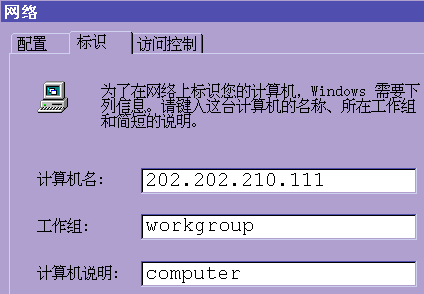
好了,你可以在个人Web服务器的属性里设置你想要的东西了, 首先将Http服务器启动(具体用法看上面),再点击管理标签, 按管理按钮......这时你可能会遇到一个难以理解的麻烦事: 就是它老要你定位一个叫Program.exe的程序,而你的硬盘是没有 这个文件的,只好用两个方法来解决:一是先打开浏览器, 二是将你浏览器目录里的执行文件复制一份,并将它改名为Program.exe, 比如我就将 Netscape.exe 改名为Program.exe。
好了,终于可以按管理按钮了,它灰打开一个浏览器,显示以下界面:
把滚动条拉下,按WWW管理的链接到下一页,再在里面按目录, 可以看到:
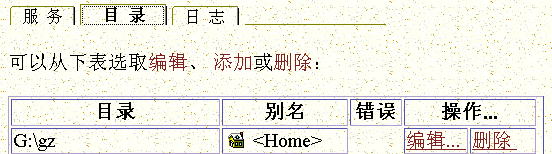
按编辑的链接,即可将你的主页目录填上去,一路按确定退出, 你就可以在个人Web服务器的属性的常规里看到你的个人Web服务器 所指定的路径了:
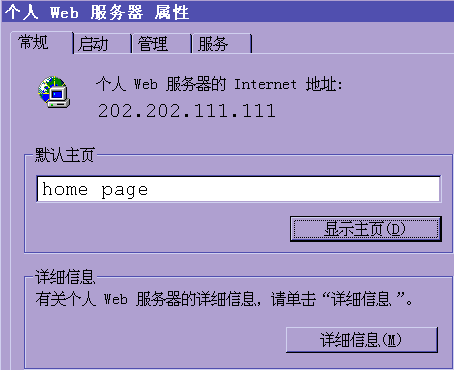
你按显示主页按钮就可以在浏览器中看到你的全部主页了!
之后上网重复使用的步骤就可以叫全世界来浏览你的主页或者下载 你在硬盘里的文件了!个人Web服务器可以让网上多个人浏览你的电脑里的主页。